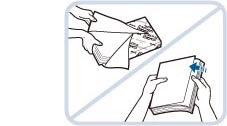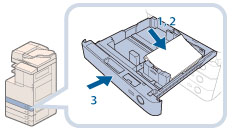Einlegen von Papier in eine Papierkassette
Wenn der Vorrat des gewählten Papiers oder der Papiervorrat in der ausgewählten Kassette während eines laufenden Druckvorgangs erschöpft ist, werden Sie mit einer Meldung auf dem Sensordisplay aufgefordert, Papier nachzulegen.
Folgen Sie der unten stehenden Anleitung und legen Sie Papier in die Kassette ein.
 VORSICHT VORSICHT |
|
Achten Sie beim Umgang mit Papier darauf, dass Sie sich durch die Papierkanten keine Schnittverletzungen an den Händen zuziehen.
|
|
WICHTIG
|
|
Das Display mit der Aufforderung zum Nachfüllen von Papier erscheint auch auf dem Display, wenn die Kassette nicht vollständig eingeschoben ist. Schieben Sie die Kassette vollständig ein.
Führen Sie nachfolgend aufgeführtes Papier nicht aus einer Kassette zu. Sie könnten Papierstaus verursachen.
Stark gewelltes oder zerknittertes Papier
Dünnes, steifes Papier
Mit einem Thermodrucker bedrucktes Papier
Die Rückseite von mit einem Thermodrucker bedrucktem Papier
Fächern Sie den Papierstapel gut auf, bevor Sie ihn einlegen. Dünnes Papier, Recyclingpapier, vorgelochtes Papier, schweres Papier und OHP-Folien sollten vor dem Einlegen besonders sorgfältig aufgefächert werden.
Legen Sie nie Papier oder irgendwelche anderen Gegenstände in den freien Bereich der Kassette neben den Papierstapel. Dies könnte Papierstau verursachen.
Wenn Sie in der Funktion <Heften> drucken, lassen Sie die noch nicht gehefteten Blätter in der Ausgabe. (Der Druck- und Heftvorgang wird fortgesetzt, nachdem Sie den Papierstau entfernt haben.)
|
|
HINWEIS
|
|
Legen Sie Format und Typ des eingelegten Papiers in [Einstellungen Papier] unter [Präferenzen] (Einstellungen/Speicherung) fest.
Sie können anwenderdefinierte Papierformate verwenden. (Vgl. Abschnitt "Speichern/Bearbeiten/Löschen anwenderdefinierter Papiertypen".)
Sie können anwenderdefinierte Papiertypen benennen, speichern und bearbeiten. (Vgl. Abschnitt "Speichern/Bearbeiten anwenderdefinierter Papiertypen".)
Nähere Informationen zu Papier, das eingelegt werden kann, finden Sie im Abschnitt "Geeignete Kopier- und Druckmaterialien".
Wenn die Aufforderung zum Einlegen von Papier während des Druckvorgangs angezeigt wird, werden die restlichen Drucke automatisch erstellt, nachdem Sie das richtige Papier eingelegt haben. Wenn Sie eine andere Papierkassette wählen, werden die restlichen Drucke ausgeführt, nachdem Sie [OK] berührt haben.
Berühren Sie die Taste [Abbrechen], um den Druckvorgang abzubrechen.
|
1.
Öffnen Sie die Kassette.
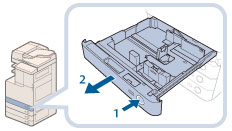 |
1. Betätigen Sie die Taste [Öffnen] an der Papierkassette, in die Sie Papier einlegen möchten. |
2. Fassen Sie die Kassette am Griff und ziehen Sie sie bis zum Anschlag heraus. |
2.
Bereiten Sie das einzulegende Papier vor.
|
HINWEIS
|
|
Bitte verwenden Sie für Drucke und Kopien in gleich bleibend hoher Qualität nur von Canon empfohlenes Kopiermaterial.
Fächern Sie den Papierstapel immer einige Male auf, bevor Sie ihn einlegen, und richten Sie die Kanten aus, damit das Papier problemlos eingezogen werden kann.
|
3.
Legen Sie den Papierstapel in die Papierkassette ein.
 VORSICHT VORSICHT |
|
Schieben Sie die Kassette vorsichtig in ihre Originalposition zurück, damit Sie sich nicht die Finger klemmen und sich nicht verletzen.
|
|
WICHTIG
|
|
Welliges Papier muss vor dem Einlegen in die Papierkassette geglättet werden.
Wenn der Papierstapel im Magazin höher ist als die Höhenmarkierung (
 ) oder wenn die Papierkassette nicht vollständig im System ist, können Sie nicht kopieren oder drucken. ) oder wenn die Papierkassette nicht vollständig im System ist, können Sie nicht kopieren oder drucken.Achten Sie darauf, dass die Höhe des Papierstapels nicht die Markierung (
 ) übersteigt. ) übersteigt.Überprüfen Sie immer, ob die Papierkassetten richtig eingeschoben wurden.
|
|
HINWEIS
|
|
Stellen Sie das Papierformaträdchen beim ersten Einlegen von Papier auf das Format des eingelegten Papiers. (Vgl. Abschnitt "Einrichten der Papierkassette auf andere Papierformate".)
Die folgenden Papierformate und Papiermengen können in die Papierkassetten 1 und 2 eingelegt werden:
- Papierkassette 1: 520 Blatt (80 g/m2) - Papierkassette 2: 550 Blatt (80 g/m2) Wenn auf der Verpackung des Papiers Hinweise zur Richtung beim Einlegen gegeben werden, folgen Sie diesen Hinweisen.
Die Papierseite, die in der Kassette nach oben weist, ist diejenige, die bedruckt wird.
Bei Problemen wie schlechter Druckqualität oder Papierstaus wenden Sie den Papierstapel und legen Sie ihn erneut ein.
Nähere Informationen zur Ausrichtung von bereits bedrucktem Papier (Papier mit Briefkopf oder Mustern) finden Sie im Abschnitt "Beziehung zwischen Originalausrichtung und Papierausrichtung".
Verpacken Sie restliches Papier bitte fest in der Originalverpackung und lagern Sie es an einem trockenen, vor direkter Sonneneinstrahlung geschützten Ort.
Wenn der Papiervorrat erschöpft ist und der Druckvorgang gestoppt wird, legen Sie einen neuen Stapel Papier ein. Der Druckvorgang wird anschließend automatisch fortgesetzt.
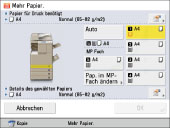 Die Verwendung von feuchtem Papier kann Austreten von Dampf am Ausgabebereich des Systems verursachen. Grund dafür ist das Verdampfen der Feuchtigkeit unter den hohen Fixiertemperaturen. Es handelt sich dabei nicht um eine Fehlfunktion. (Dies tritt besonders bei niedrigen Umgebungstemperaturen auf.)
|